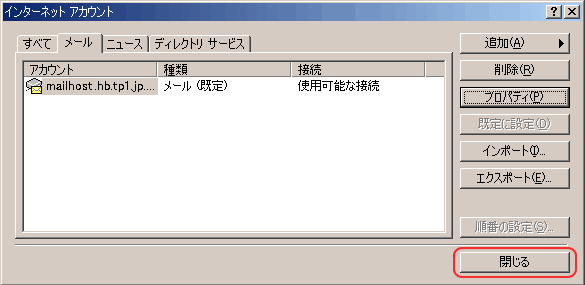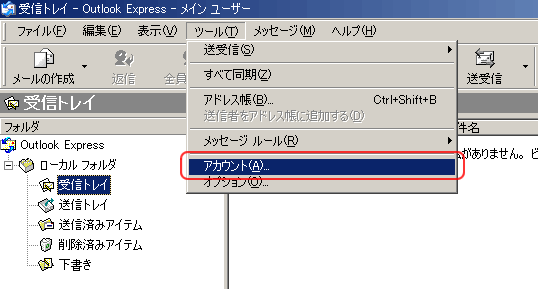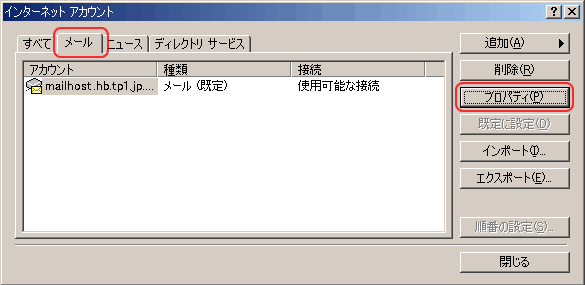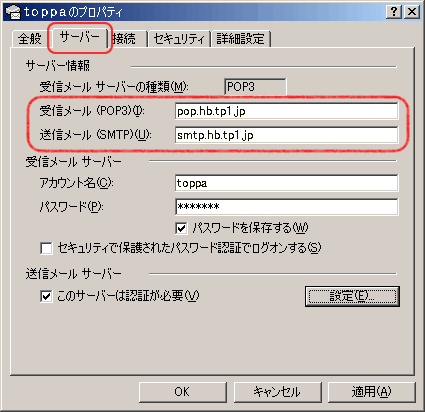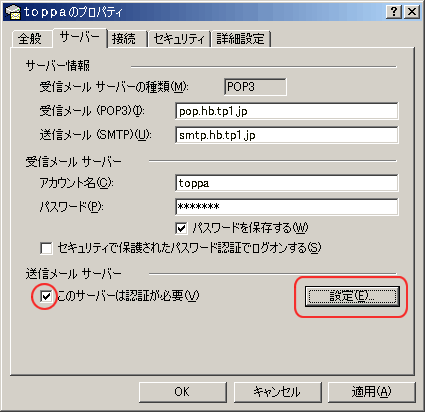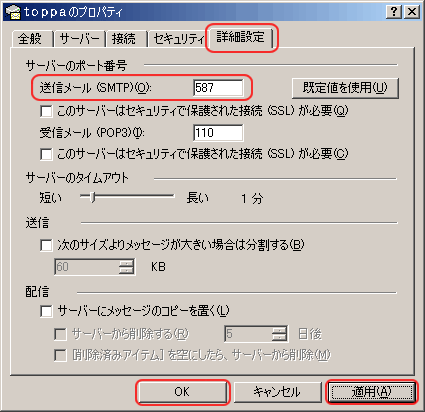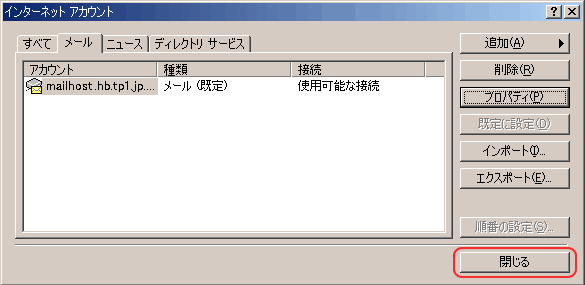Toppa!(トッパ!)サポート・なび | Toppa!(とっぱ!)のサービス(営業)についてお客様(消費者)の疑問をサポート
Outlook Express 5.5 の電子メールアカウント設定
- 起動
Outlook Expressを起動します。

- アカウント設定
メニューバーの【ツール】から【アカウント】を選択します。
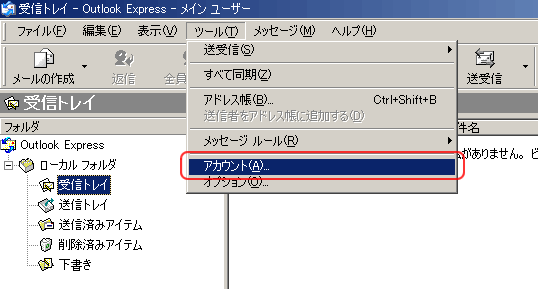
- アカウントの選択
インターネットアカウント画面より、【メール】タブを選択。
該当するアカウントを選択し、【プロパティ】ボタンをクリックします。
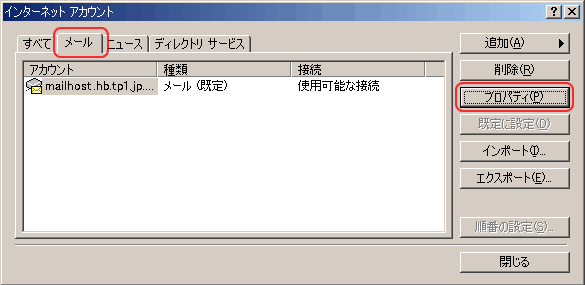
- サーバ設定(1)
プロパティ画面より、【サーバー】タブを選択。
「受信メール(POP3)」と「送信メール(SMTP)」を以下のとおり変更します。
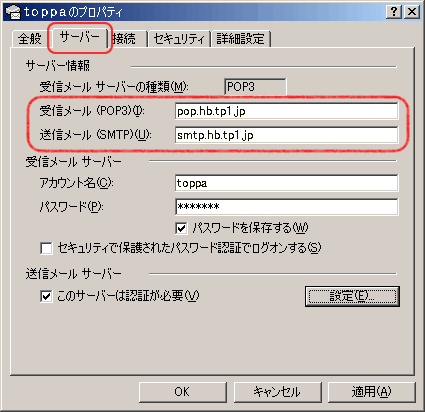
- サーバ設定(2)
次に「このサーバーは認証が必要」にチェックをいれて、【設定】ボタンをクリックします。
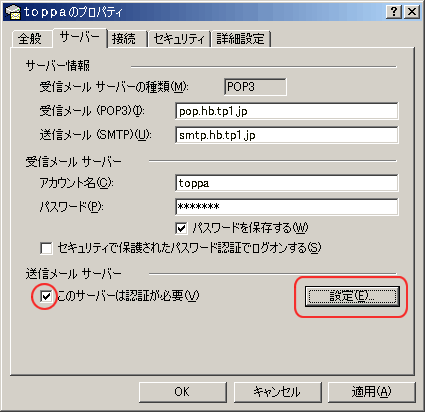
- SMTP認証
設定画面より、「次のアカウント名とパスワードでログオンする」をチェックし、以下のとおり入力します。
入力後、【OK】ボタンをクリックして閉じます。

- ポート番号の変更
プロパティ画面に戻ったら、【詳細設定】タブを選択。
「送信メール(SMTP)」のポート番号を“25”から “587”に変更し、【OK】ボタンをクリックします。
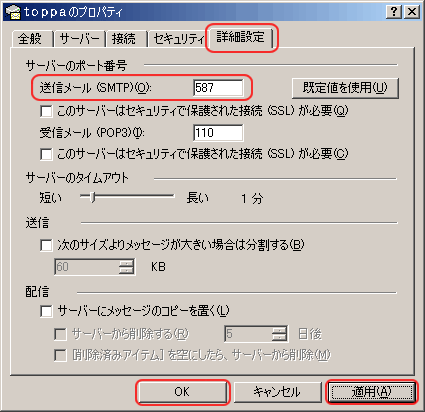
または【適用】ボタンを押下したのち、【OK】ボタンをクリックして閉じます。
- 設定終了
インターネットアカウント画面に戻るので、【閉じる】ボタンをクリックして設定変更は完了です。